Как скачать видео со Skool?
Онлайн-платформы обучения, такие как Skool, стали незаменимыми инструментами для образования и развития навыков в нашем все более цифровом обществе. Поскольку существует широкий выбор видео, многие люди ищут способы скачать их, чтобы посмотреть позже. В этой статье будут рассмотрены эффективные стратегии (от базовых до продвинутых) для загрузки видео со Skool.
1. Что такое Skool?
Инновационная платформа Skool меняет облик онлайн-образования, объединяя людей для обучения и развития как сообщества. От технологий и предпринимательства до самосовершенствования и художественных способностей, Skool предлагает широкий спектр занятий. С помощью тематических бесед и сеансов вопросов и ответов пользователи могут общаться с разработчиками курсов и другими студентами на платформе.
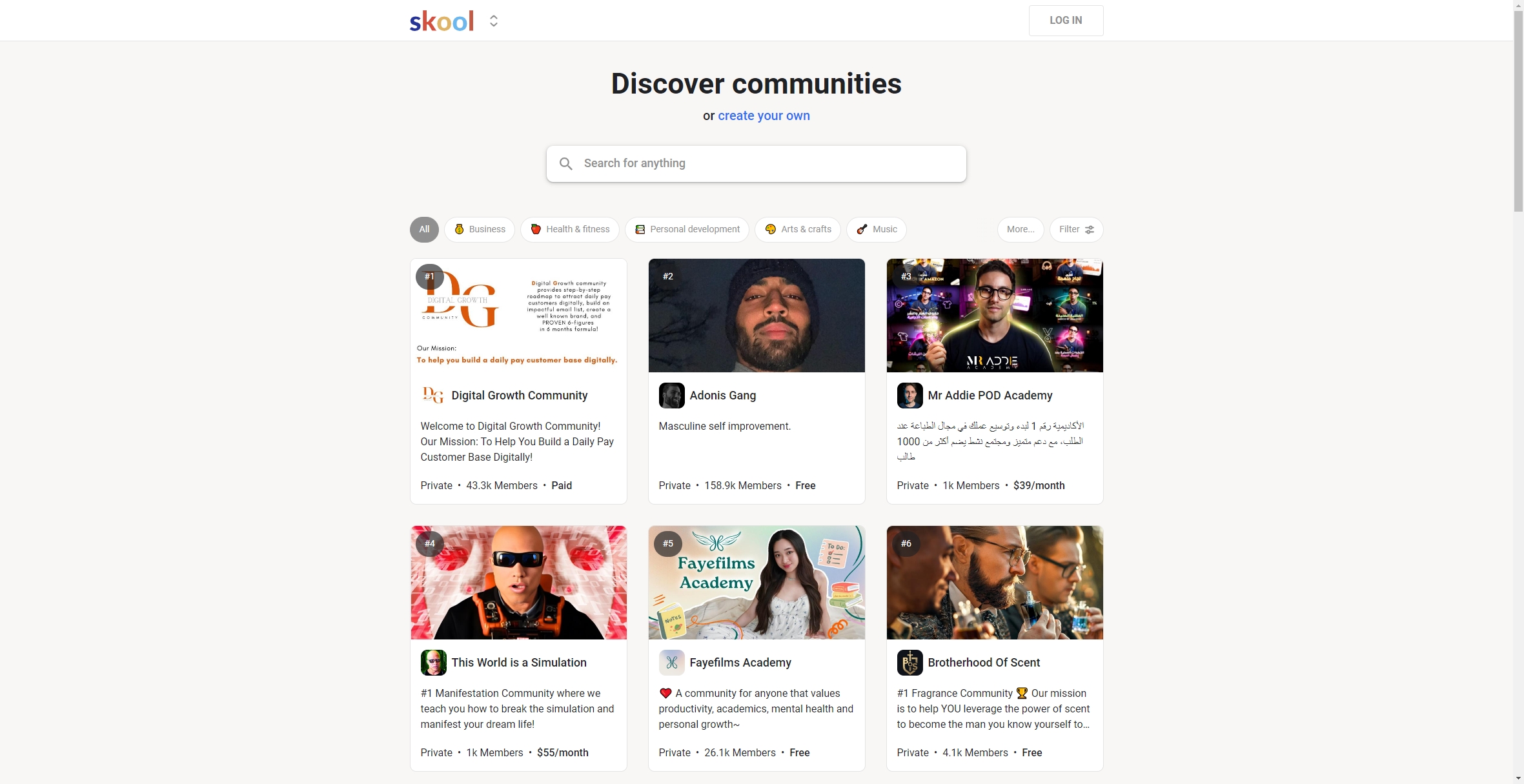
2. Безопасно ли в школе?
При выборе онлайн-платформы приоритет должен быть отдан безопасности и защите. Skool серьезно относится к конфиденциальности пользователей, внедряя меры по защите личной информации и обеспечению безопасности транзакций. Платформа использует шифрование для защиты пользовательских данных и придерживается правил конфиденциальности.
Однако, как и в случае с любыми другими платформами онлайн-обучения, клиентам следует проявлять осторожность. Вот несколько советов по безопасности:
- Используйте надежные пароли : Создайте уникальные пароли для своей учетной записи Skool и регулярно обновляйте их.
- Будьте осторожны с фишингом : Не нажимайте на подозрительные ссылки в электронных письмах или сообщениях, отправленных якобы от имени Skool.
- Проверьте отзывы о курсе : Перед записью на курс прочитайте отзывы, чтобы убедиться, что он легитимный и соответствует вашим ожиданиям.
В целом Skool — безопасная платформа для обучения, при условии, что пользователи соблюдают стандартные меры безопасности в Интернете.
3. Загрузите Skool Video с помощью программ для записи экрана
Использование программного обеспечения для записи экрана — один из самых простых способов загрузки видео из Skool. Этот подход позволяет записывать видео по мере его воспроизведения на экране, что делает его простым решением для пользователей, незнакомых с техническими инструментами.
Чтобы записать видео на Skool, выполните следующие действия:
- Выберите подходящий вам инструмент для записи экрана, например Помнит , затем скачайте и установите его.
- Запустите и запустите программу записи экрана, затем настройте параметры по своему вкусу. Обычной практикой является захват окна видеоплеера, поэтому будьте внимательны при выборе этой области.
- Зайдите на сайт Skool, войдите в свою учетную запись и найдите видео, которое хотите загрузить.
- Когда вы будете готовы начать запись, нажмите кнопку записи или аналогичную ей, и Recordit начнет записывать видео Skool.
- После завершения записи видео остановите запись видео Skool и найдите его на вкладке «Файлы» программы.
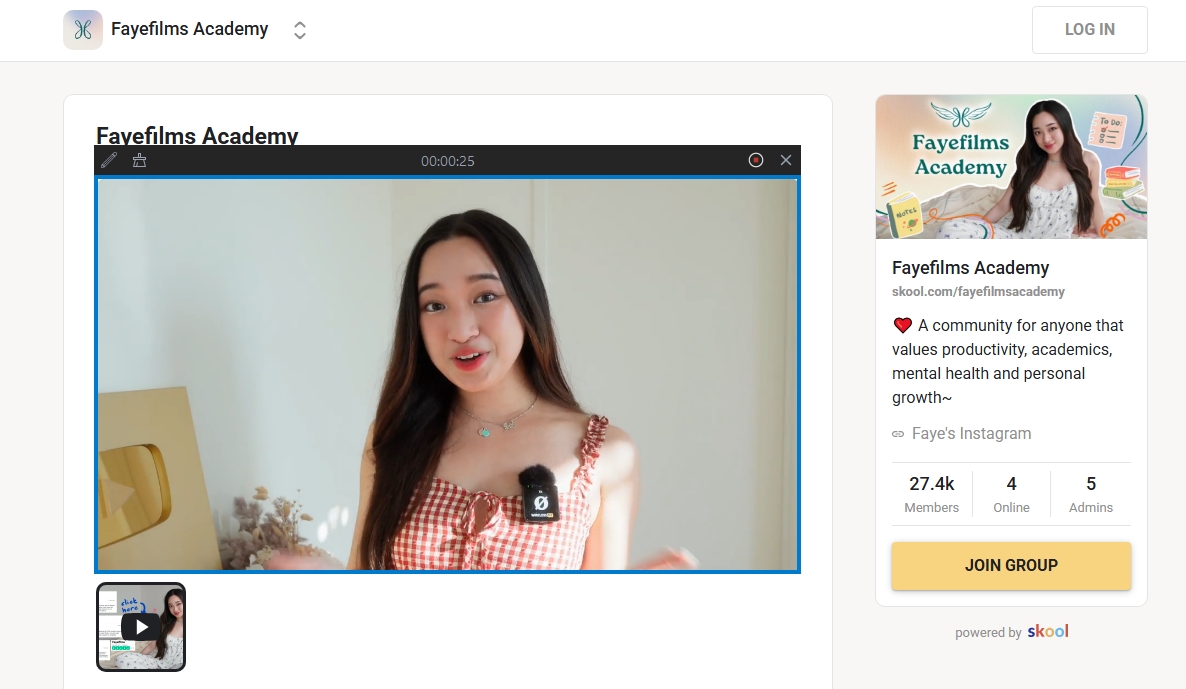
4. Загрузите Skool Video с помощью дополнений Google Chrome
Еще один эффективный способ загрузки видео из Skool — использование дополнений Google Chrome. Несколько расширений разработаны специально для загрузки потокового видеоконтента Skool.
Для тех, кто использует Google Chrome, вот как загрузить видео из Skool:
- Выберите дополнение для загрузки видео, например «Video Downloader Plus», «Flash Video Downloader» или «Universal Video Downloader», которое соответствует вашим требованиям и имеет положительные отзывы.
- Откройте Skool и найдите видео, которое вы хотите загрузить. Как только начнется воспроизведение видео, щелкните значок расширения на панели инструментов вашего браузера.
- Расширение показывает доступные типы видео и качество; выберите нужный вариант и нажмите, чтобы загрузить видео Skool.
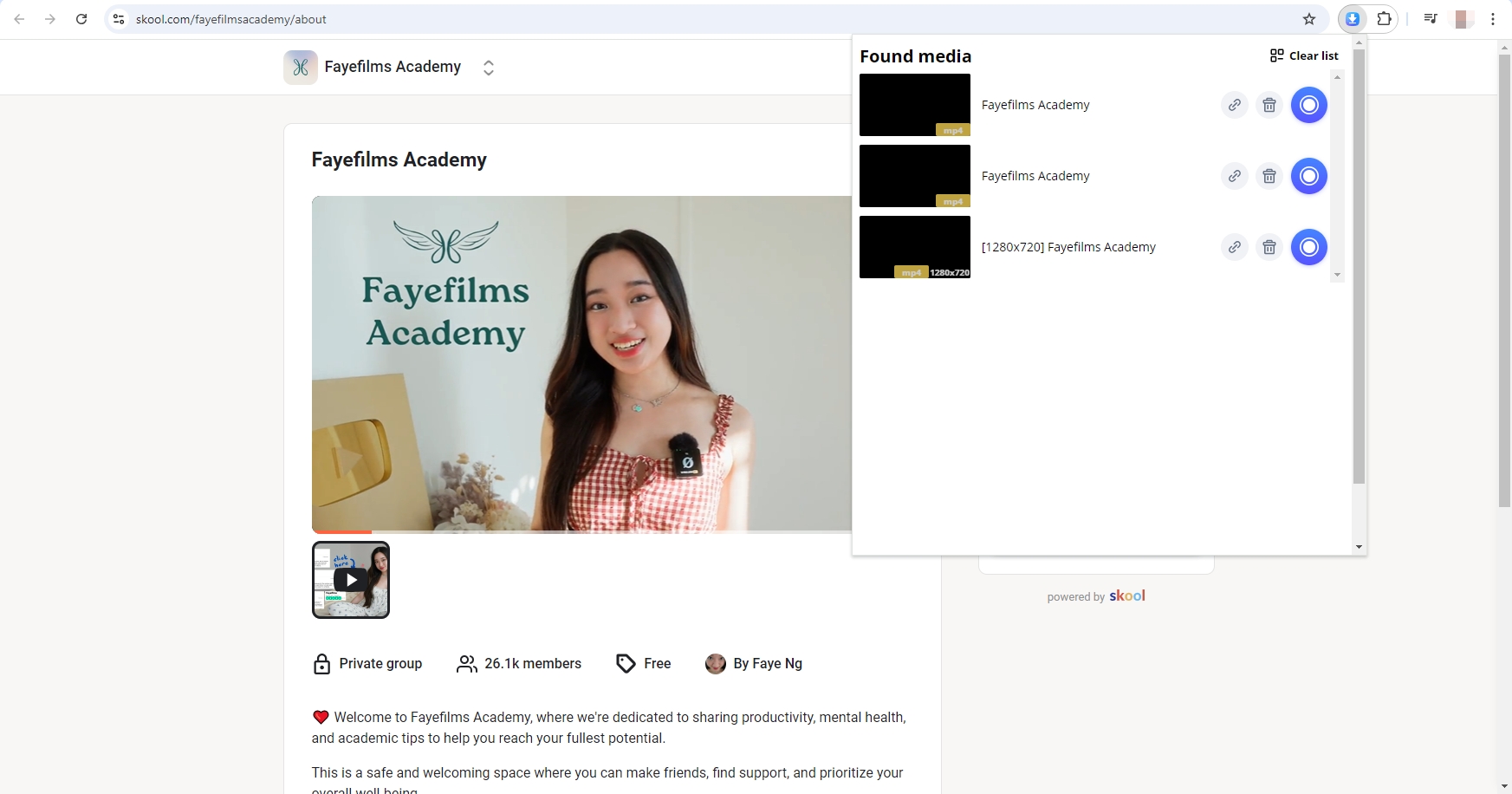
5. Расширенная пакетная загрузка видео Skool с помощью Meget Converter
Для пользователей, которые хотят эффективно загружать несколько видео из Skool, Очень конвертер — отличный выбор. С помощью Meget можно легко загрузить несколько видео или целый плейлист одновременно, и он поддерживает широкий спектр кодеков и разрешений. Интуитивно понятный интерфейс Meget делает его доступным для пользователей любого уровня подготовки, что снижает сложность, часто связанную с загрузкой видео.
Чтобы загрузить видео из Skool с помощью Meget, выполните следующие действия:
Шаг 1: Установите Meget, следуя инструкциям после загрузки установщика для вашей операционной системы.
Шаг 2: Запустите Meget, перейдите в главный интерфейс и выберите предпочитаемое вами качество и формат видео.
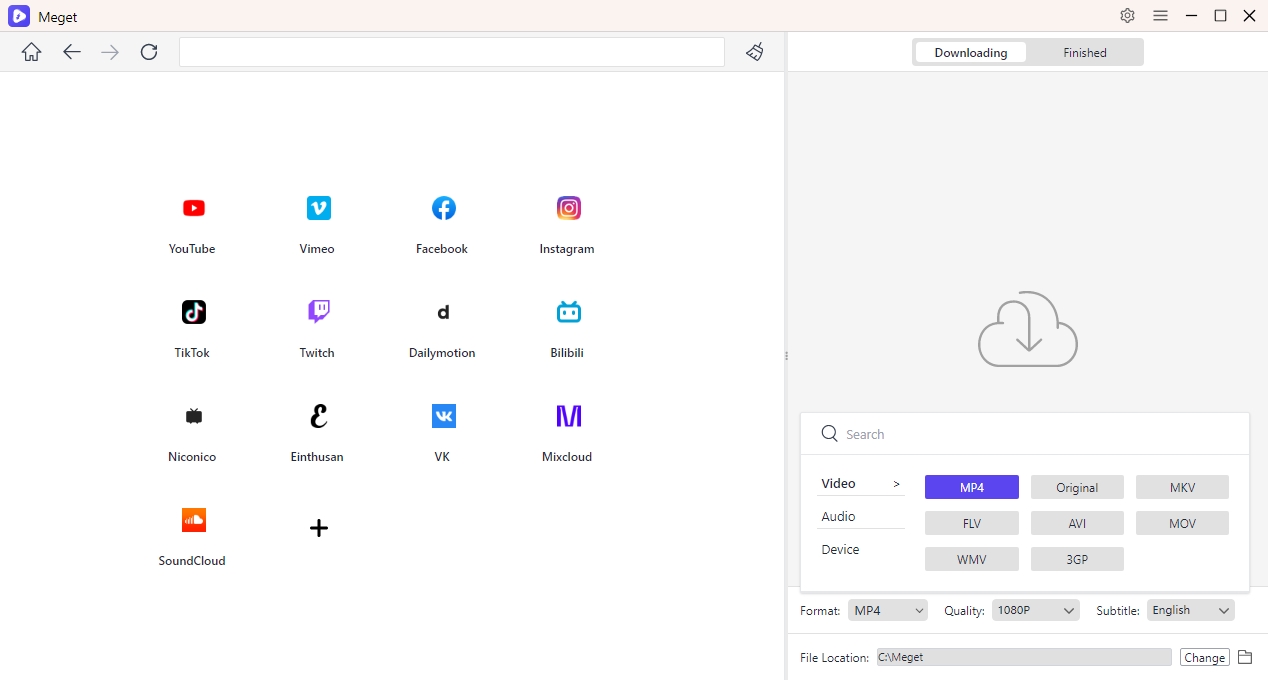
Шаг 3: Используйте браузер Meget для входа на сайт Skool (при необходимости войдите в систему, используя свои учетные записи), найдите видео, которое вы хотите загрузить, воспроизведите его и нажмите кнопку загрузки, чтобы начать загрузку.
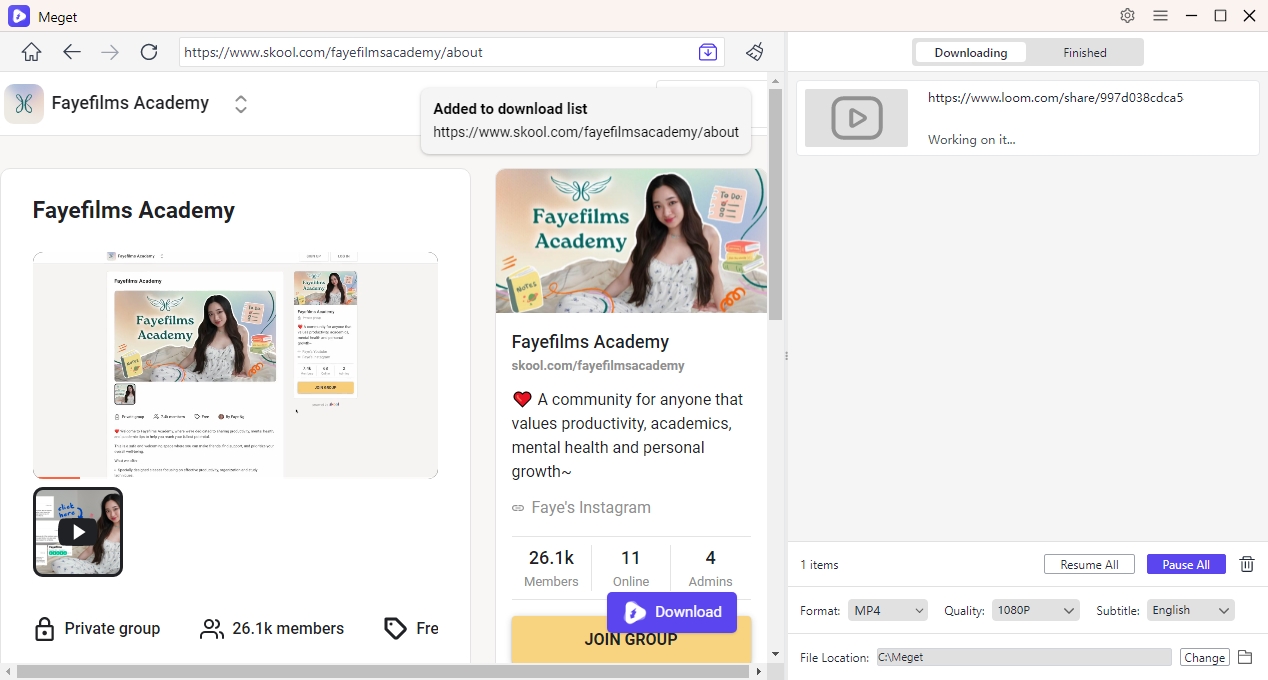
Шаг 4: Meget будет обрабатывать все задачи загрузки одновременно, и вы сможете отслеживать ход выполнения загрузок в интерфейсе Meget.
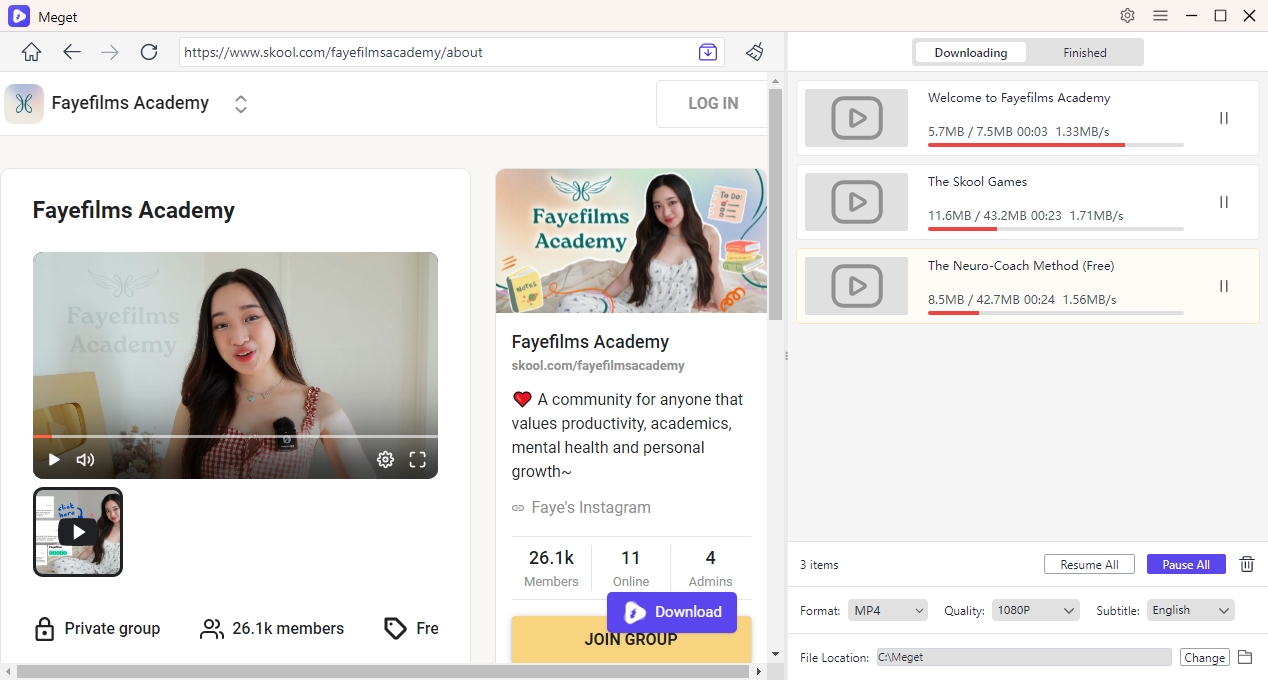
6. Заключение
Вы можете улучшить свой процесс обучения, загрузив видео Skool, которые дают вам офлайн-доступ к полезным учебным материалам. Независимо от того, предпочитаете ли вы простоту записи экрана, удобство дополнений Google Chrome или эффективность использования Meget Converter для пакетной загрузки, существует множество методов, которые соответствуют вашим потребностям.
Для тех, кто ищет мощное и удобное решение, мы настоятельно рекомендуем Meget Converter. Его расширенные функции и возможности пакетной загрузки делают его идеальным инструментом для тех, кто хочет эффективно загружать видео из Skool. Воспользуйтесь гибкостью офлайн-обучения сегодня с Очень !
- Как скачать с VexMovies?
- Как скачать видео из Твиттера в формате 9×16?
- Подробное руководство по загрузке видео с OnlyFans
- Как скачать саундтрек к видеоигре Until Dawn?
- Как устранить ошибку «Ошибка загрузки этого GIF-файла» в Redgifs?
- Краткий обзор iMyFone TopClipper в 2026 году
- Как скачать выступления TED?
